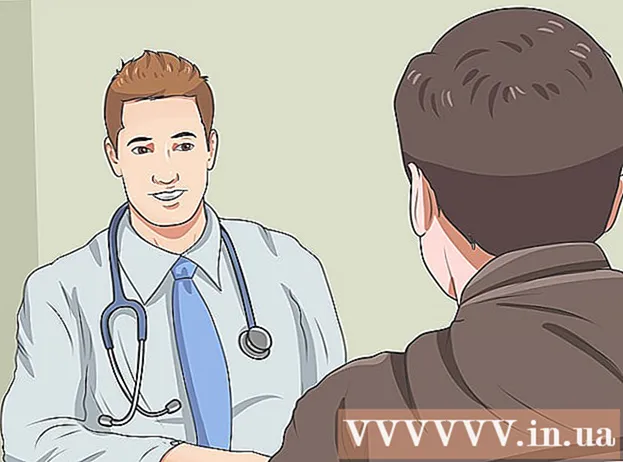Autorius:
Randy Alexander
Kūrybos Data:
25 Balandis 2021
Atnaujinimo Data:
1 Liepos Mėn 2024

Turinys
Šis „wikiHow“ moko, kaip konvertuoti CDA į MP3 formatą naudojant „iTunes“. CDA yra failo formatas diske, kurio negalima atkurti kompiuteryje be kompaktinio disko, o MP3 yra failas, kurį galima atkurti beveik bet kurioje platformoje. Galite naudoti „iTunes“ „Windows“ ir „Mac“ kompiuteriuose arba atsisiųsti nemokamą „Any Audio Converter“ programą, kad galėtumėte konvertuoti CDA failus.
Žingsniai
1 metodas iš 2: naudokite „iTunes“
Įdėkite kompaktinį diską su takeliais, kuriuos norite konvertuoti, į savo kompiuterį. Kai diskas yra dėkle, disko logotipas turėtų būti nukreiptas į viršų.
- „Mac“ kompiuteriams reikės išorinio kompaktinių diskų grotuvo.

Atidarykite „iTunes“ programą su įvairiaspalviu muzikiniu užrašu baltame fone.- Jei „iTunes“ atsidaro automatiškai, praleiskite šį veiksmą.
Spustelėkite apvalios kompaktinio disko piktogramą, esančią lango viršuje kairėje. Kompaktinio disko puslapis bus atidarytas „iTunes“.

Pasirinkite dainas kompaktiniame diske. Kompaktinių diskų grojaraščio viršuje spustelėkite takelį, tada laikykite nuspaudę klavišą ⇧ „Shift“ tada spustelėkite apatinę dainą. Bus pasirinktos visos kompaktinio disko dainos.
Spustelėkite Failas viršutiniame kairiajame lango kampe („Windows“) arba kairėje meniu juostos pusėje („Mac“). Bus atidarytas išskleidžiamasis meniu.
Pasirinkite veiksmą Paversti (Konvertuoti) šalia išskleidžiamojo meniu apačios Failas. Pasirodys langas.
Spustelėkite Sukurti MP3 versiją (Sukurti MP3 versiją) iššokančiojo lango apačioje. Jei nematote šios parinkties, jums reikės:
- Spustelėkite Redaguoti („Windows“) arba „iTunes“ („Mac“)
- Pasirinkite Nuostatos ... (Pasirinktinis)
- Spustelėkite Importuoti nustatymus ... (Importuoti nustatymus)
- Spustelėkite išskleidžiamąjį laukelį Importuoti naudojant (Naudoti importą)
- Pasirinkite MP3 koduotojas (Konvertuoti MP3)
- Paspauskite Gerai
- Spustelėkite Gerai vėl grįžti į puslapį.
Palaukite, kol kompaktinis diskas bus baigtas. Konvertuodami galite pašalinti diską. Jei norite peržiūrėti MP3 failus, spustelėkite skirtuką Paskutinės pridėtos (Neseniai pridėta) viršutiniame kairiajame puslapio kampe ir pasirinkite albumo kompaktinį diską.
- Taip pat galite pereiti prie kompaktinio disko MP3 failų pasirinkdami failą, spustelėdami Failas viršutiniame kairiajame kampe, tada spustelėkite Rodyti „File Explorer“ („Windows“) gerai Rodyti „Finder“ („Mac“).
2 metodas iš 2: naudokite bet kurį garso keitiklį (AAC)
Atidarykite „Any Audio Converter“ atsisiuntimo puslapį. Apsilankykite http://www.any-audio-converter.com/.
Spustelėkite mygtuką Nemokamas atsisiuntimas (Nemokamas atsisiuntimas) puslapio viduryje. Turite spustelėti teisingą nuorodą po antrašte „Windows“ arba „Mac“ pagal naudojamo kompiuterio tipą.
Įdiekite bet kurį garso keitiklį taip:
- „Windows“ - Dukart spustelėkite sąrankos failą, spustelėkite Taip Paraginti spustelėkite Pasirinktinis diegimas (Tinkinti nustatymus), panaikinkite nereikalingų elementų žymėjimą ir spustelėkite Atgal (Atgal), spustelėkite Pirmyn Diegti (Parametrai), spustelėkite Atgal tada spustelėkite Diegti dar kartą.
- „Mac“ - Dukart spustelėkite failą „Any Audio Converter“, patvirtinkite, jei būsite paraginti, tada vykdykite ekrane pateikiamas instrukcijas.
Atidarykite bet kurį garso keitiklį su mėlyna ir juoda įrašo piktograma.
Įdėkite kompaktinį diską į kompiuterį. Kai diskas yra dėkle, disko logotipas turėtų būti nukreiptas į viršų. Disko turinys bus atidarytas bet kurio garso keitiklio lange.
- „Mac“ kompiuteriams reikės išorinio kompaktinių diskų grotuvo.
- Jei kompaktinis diskas nėra atidaromas automatiškai bet kuriame garso keitiklyje, spustelėkite Pridėti kompaktinį diską (Pridėti kompaktinį diską) viršutiniame kairiajame kampe pasirinkite savo CD diskų įrenginį ir spustelėkite Gerai prieš tęsdamas.
Viršutiniame dešiniajame lango kampe spustelėkite išskleidžiamąjį laukelį „Formatas“. Pasirodys išskleidžiamasis meniu.
Spustelėkite skirtuką „Muzika“ su užrašu apatiniame kairiajame išskleidžiamojo meniu.
Spustelėkite MP3 garso įrašas norėdami pasirinkti MP3 kaip išvesties formatą.
Spustelėkite Konvertuokite dabar! (Konvertuoti dabar!). Veiksmas yra viršutiniame dešiniajame AAC lango kampe. Kompaktinių diskų įrašai bus pradėti konvertuoti į MP3 failus.
Palaukite, kol procesas bus baigtas. AAC konvertuojus CDA failą į MP3 formatą, atidaromas „File Explorer“ („Windows“) arba „Finder“ („Mac“) langas, kuriame saugomas konvertuotas failas.
- Galite rankiniu būdu pasiekti aplanką, kuriame yra šios dainos, taip: spustelėkite paveikslėlio mygtuką ⚙️ viršutiniame dešiniajame AAC lango kampe spustelėkite Atviras ... (Atidaryti) dešinėje nuo antraštės „Nustatyti išvesties aplanką“, tada dukart spustelėkite aplanką MP3.
Patarimas
- „iTunes“ paprastai importuoja kompaktinių diskų turinį į „iTunes“ biblioteką kaip AAC failus. Pagal numatytuosius nustatymus juos galima atkurti be kompaktinio disko.
Įspėjimas
- Diegdami „Any Audio Converter“ nepažymėdami atsisiųsti daugiau programinės įrangos, kompiuteris bus įdiegtas su papildomomis programomis (pvz., „Yahoo“ paieškos sistema).